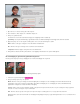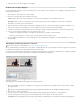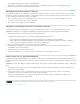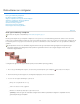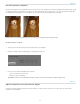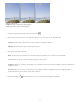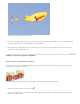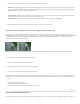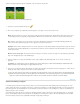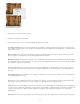Operation Manual
Modus
Bron
Uitgelijnd
Monster nemen van alle lagen
Opmerking:
Naar boven
uniforme achtergrond geplaatste objecten verwijderen, zoals een object in een grasveld.
Voor en na het toepassen van het retoucheerpenseel.
1. Selecteer het gereedschap Retoucheerpenseel
.
2. Kies een penseelgrootte op de balk met gereedschapsopties en stel opties voor het retoucheerpenseel in.
Hiermee bepaalt u hoe de bron of het patroon wordt gemengd met bestaande pixels. Met Normaal worden nieuwe pixels over de
oorspronkelijke pixels heen gelegd. Bij Vervangen blijven de filmkorrel en de structuur aan de randen van de penseelstreek behouden.
Hiermee stelt u de bron in voor het repareren van de pixels. Met Monster worden pixels uit de huidige afbeelding gebruikt. Met
Patroon worden pixels gebruikt uit het patroon dat is opgegeven in het deelvenster Patroon.
Hiermee worden doorlopend pixels in een monster opgenomen, zonder dat het huidige monsterpunt verloren gaat, zelfs niet als u
de muisknop loslaat. Schakel Uitgelijnd uit als u de pixelmonsters vanaf het eerste monsterpunt steeds wilt hergebruiken als u het tekenen
onderbreekt en hervat.
Kies Monster nemen van alle lagen om monsters te nemen van gegevens in de huidige laag, de huidige
laag en de onderliggende lagen of alle zichtbare lagen.
3. Plaats de aanwijzer in een geopende afbeelding en druk op Alt (of Option in Mac OS) terwijl u klikt, om een monster te nemen van
gegevens.
Als u pixelmonsters uit de ene afbeelding in een andere wilt toepassen, moeten beide afbeeldingen dezelfde kleurmodus
hebben, tenzij een van de afbeeldingen in de grijswaardenmodus staat.
4. Sleep over de onvolkomenheid in de afbeelding als u bestaande pixels wilt laten samensmelten met de monstergegevens. Telkens als u de
muisknop loslaat, smelten de pixelmonsters samen met de bestaande pixels.
Als er een sterk contrast is bij de randen van het gebied dat u wilt retoucheren, maakt u een selectie voordat u het Retoucheerpenseel
gebruikt. De selectie moet groter zijn dan het gebied dat u wilt retoucheren, maar nauwkeurig de grenzen van de contrasterende pixels
volgen. Als u tekent met het Retoucheerpenseel, voorkomt u met de selectie dat kleuren van buiten naar binnen aflopen.
Cameravervorming corrigeren
In het dialoogvenster Cameravervorming corrigeren kunt u veel voorkomende problemen met betrekking tot lensvervorming oplossen, zoals
donkere randen die worden veroorzaakt door lensfouten, of onjuiste lensschaduwen. In een bij weinig licht gemaakte foto van de lucht kan het
bijvoorbeeld gebeuren dat de afbeelding in de hoeken donkerder is dan in het midden. Door de instellingen voor vignet en de middentonen te
wijzigen corrigeert u deze vervorming.
Vervormingen die te wijten zijn aan een verticaal of horizontaal gekantelde camera corrigeert u met de besturingselementen voor perspectief.
Roteer een afbeelding of verbeter het perspectief van de afbeelding om vervormingen te corrigeren. Als u het afbeeldingsraster van het filter
Cameravervorming corrigeert, kunt u gemakkelijk nauwkeurige aanpassingen aanbrengen.
58